Denne opplæringen diskuterer hvordan du bruker lsblk-kommandoen til å vise informasjon om blokkeringsenheter i et system. Verktøyet bruker det virtuelle filsystemet / sys for å hente informasjon om enhetene. Det er imidlertid verdt å merke seg at verktøyet ikke viser RAM-disken i utgangen.
Slik installerer du lsblk?
Kommandoen lsblk leveres som en del av utils-Linux-pakken som har forskjellige systemnivåer på lavt nivå. Utils-Linux-pakken inneholder også verktøy som fdisk, login daemon, som alle er essensielle for Linux-systemfunksjonalitet.
For å installere pakken på Ubuntu og Debian-baserte distribusjoner, bruk kommandoen nedenfor:
sudo apt-get install util-linuxBruk følgende kommando for Fedora og REHL-familien:
sudo yum installer util-linux-ngHvordan bruke lsblk?
Uten argumenter vil kommandoen lsblk vise en liste over blokkeringsenhetene i treformat, som vist nedenfor:
sudo lsblk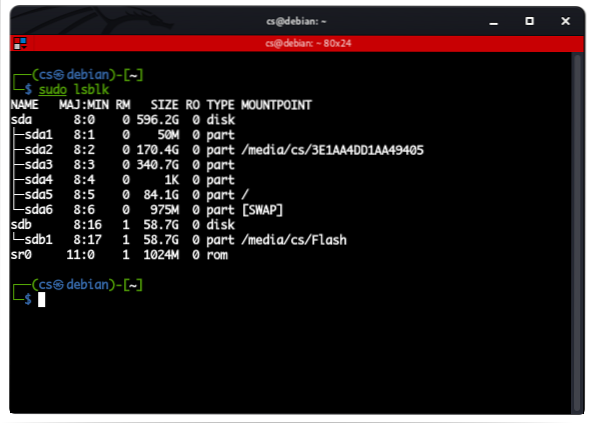
Utgangen fra lsblk-kommandoen kommer ordnet i forskjellige kolonner. Følgende er kolonnene fra kommandoen og hva de representerer:
- NAVN: Den første kolonnen viser enhetsnavnet.
- MAJ: MIN: Den andre kolonnen viser henholdsvis hoved- og mindre enhetsnummer.
- RM: Denne kolonnen viser Boolske verdier for flyttbare og ikke-flyttbare enheter. 1 indikerer at enheten er flyttbar, og 0 indikerer at enheten ikke kan fjernes.
- STØRRELSE: Dette viser enhetsstørrelsen i et lesbart format, i.e., I K, M, G, T, osv. Du kan bruke lsblk -bytes / dev /
for å vise størrelsen i byte. - RO: Denne kolonnen viser skrivebeskyttet status for en enhet. 1 indikerer at enheten er skrivebeskyttet, og 0 indikerer at den ikke er skrivebeskyttet.
- TYPE: Denne kolonnen viser typen enheter, for eksempel disk, loopback-enhet, partisjon eller LVM-enhet.
- FJELLPUNKT: Dette viser monteringspunktet som enheten er montert på.
Enheter i LSBLK-utdata
Noen av enhetene du vil se i lsblk-utgangen er:
- Loopback-enheter: Loopback-enheter inneholder hovedsakelig ISO-bilde, et diskbilde, et filsystem eller et logisk volumbilde. Deres viktigste identifikasjon er å bruke loop0, loop1 osv.
- CD ROM: De er hovedsakelig angitt med sr0 og har egenskaper som RM på 1.
- Diskpartisjoner: Hovedindikatoren som brukes for diskpartisjoner er sda, etterfulgt av sda1, sda2… sda (n).
Liste opp alle enhetene
Standardkommandoen lsblk viser ikke alle gratis enheter. For å gjøre dette, legg til argumentet -a i kommandoen som:
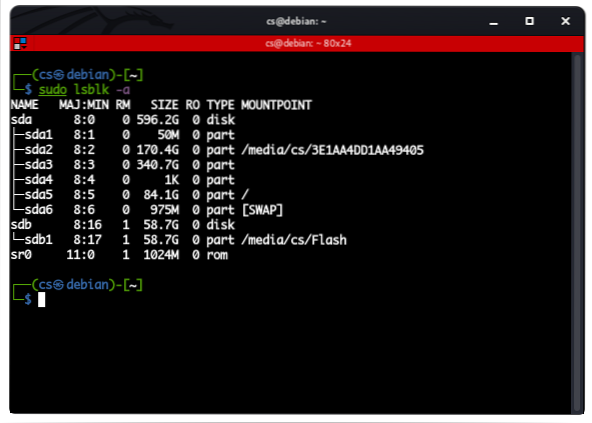
Listeformat
Kommandoen lsblk viser utdataene i et trelignende format. Du kan imidlertid endre dette ved å bruke -l argumentet som:
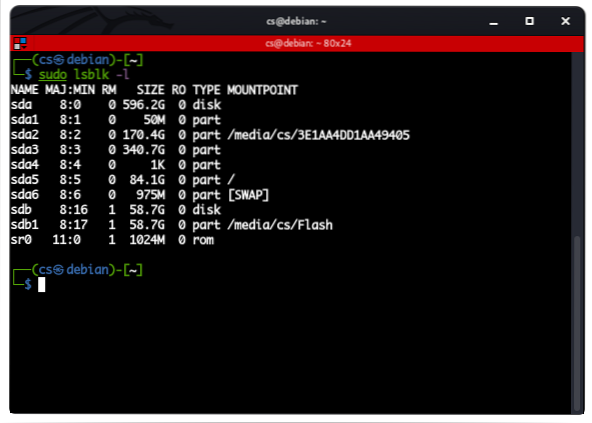
Selektive kolonner
Vi kan også bruke -o etterfulgt av navnene på kolonnene vi vil sende ut for selektiv informasjon som:
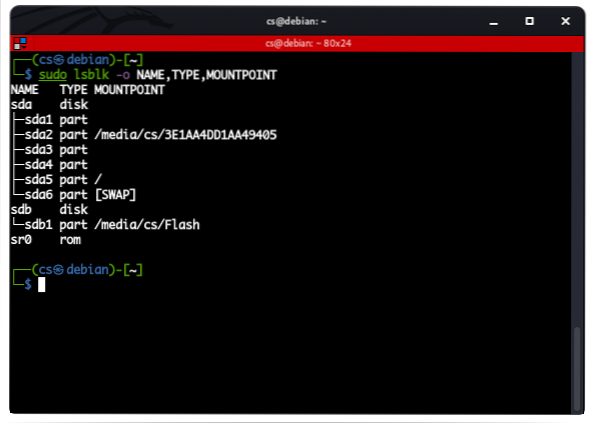
Enhetstillatelser
For å se enhetstillatelser og eierskap, bruk kommandoen:
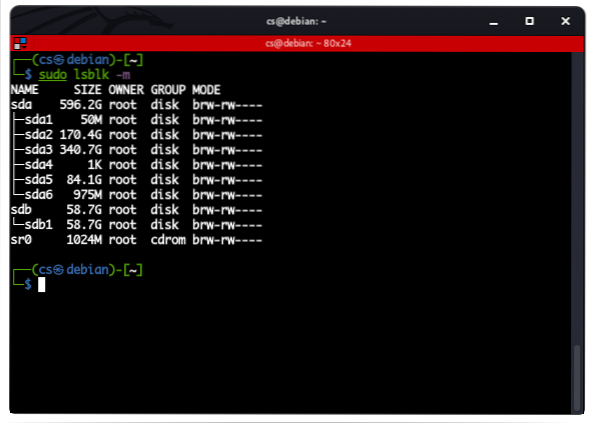
Informasjon om spesifikke enheter
For å liste opp informasjon om en bestemt blokkeringsenhet, spesifiser du enhetsnavnet i lsblk-kommandoen som:
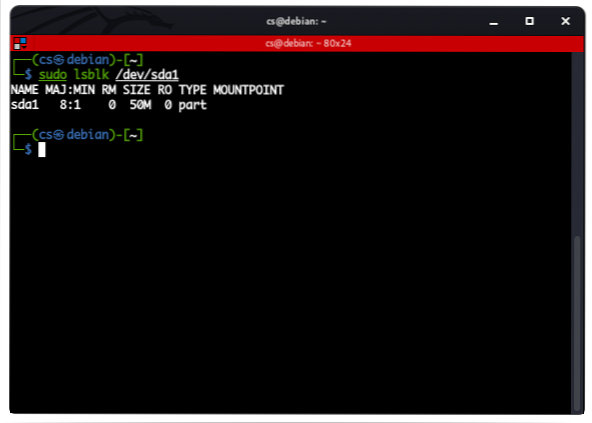
Liste enheter uten topptekst
For å fjerne overskriften fra utgangen, bruk flagget -n i kommandoen som:
Vis SCSI-enheter
For å bare vise SCSI-enheter, bruk -S-flagget i kommandoen:
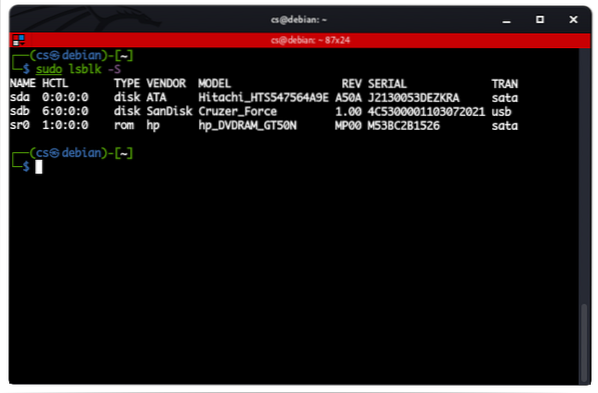
Konklusjon
I denne opplæringen diskuterte vi hvordan vi kan arbeide med lsblk-kommandoen for å vise informasjon om blokkenheter som er koblet til systemet. Den eneste måten å mestre arbeidet med denne kommandoen på er å eksperimentere. Vurder derfor å eksperimentere med kommandoene som er diskutert i denne opplæringen.
 Phenquestions
Phenquestions


